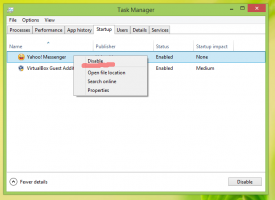הגדר מועד אחרון לפני הפעלה מחדש אוטומטית לעדכון ב-Windows 10
Windows 10 מוגדר לחפש עדכונים באופן אוטומטי אלא אם כן השבת תכונה זו באופן ידני. יש את המדיניות ציין מועד אחרון לפני הפעלה אוטומטית להתקנת עדכון מה שמאפשר לציין את המועד האחרון בימים לפני הפעלה מחדש אוטומטית של מערכת ההפעלה מחוץ לשעות פעילות. ניתן לקבוע את המועד האחרון לעדכוני איכות ותכונה בנפרד.
Windows 10 מגיע עם שירות מיוחד בשם "Windows Update" אשר מוריד מעת לעת חבילות עדכונים מהשרתים של מיקרוסופט ומתקין את העדכונים הללו למעט חיבורים מדורגים. אם זה לא מושבת ב-Windows 10, המשתמש יכול בדוק ידנית אם יש עדכונים בכל רגע.
העדכון המוצע למכשיר תלוי במספר גורמים. כמה מהתכונות הנפוצות ביותר כוללות את הדברים הבאים.
- בניית מערכת הפעלה
- סניף מערכת הפעלה
- מיקום מערכת ההפעלה
- ארכיטקטורת מערכת ההפעלה
- תצורת ניהול עדכוני מכשיר
ב-Windows 10, ישנם שני סוגי מהדורות: עדכוני תכונות המוסיפים פונקציונליות חדשה פעמיים בשנה, ועדכונים איכותיים המספקים תיקוני אבטחה ואמינות לפחות פעם בחודש.
המועד האחרון לפני הפעלה מחדש אוטומטית למדיניות התקנת עדכונים
כאשר עדכון חדש מותקן, מערכת ההפעלה מציגה הודעת טוסט המודיעה למשתמש שהמכשיר שלו יופעל מחדש באופן אוטומטי מחוץ ל-
תקופת שעות פעילות (אם מוגדר). המשתמש יכול לתזמן מחדש הפעלה מחדש באמצעות האפשרויות המתאימות בהגדרות > עדכון ושחזור > Windows Update.כאשר הפוליסה ציין מועד אחרון לפני הפעלה מחדש אוטומטית להתקנת עדכונים מאפשר להגדיר את המועד האחרון לפני שהמחשב יופעל מחדש באופן אוטומטי כדי להחיל עדכונים. ניתן להגדיר את המועד האחרון 2 עד 30 ימים לאחר תאריך ברירת המחדל להתחלה מחדש. ההפעלה מחדש עשויה להתרחש בתוך שעות פעילות. אם תשבית או לא תגדיר מדיניות זו, המחשב יופעל מחדש בהתאם ללוח הזמנים המוגדר כברירת מחדל.
הערה: הפעלת אחד משני המדיניות הבאים תעקוף את המדיניות שלמעלה:
- אין הפעלה מחדש אוטומטית עם משתמשים מחוברים עבור התקנות מתוזמנות של עדכונים אוטומטיים.
- הפעל תמיד מחדש באופן אוטומטי בזמן שנקבע.
אם תפעיל את ציין מועד אחרון לפני הפעלה מחדש אוטומטית להתקנת עדכונים מְדִינִיוּת, זכור כי המדיניות יכולה לעקוף אותו ציין מועדים עבור עדכונים והתחלות אוטומטיות.
אם אתה מפעיל את Windows 10 Pro, Enterprise או Education מַהֲדוּרָה, אתה יכול להשתמש באפליקציית עורך המדיניות הקבוצתית המקומית כדי להגדיר את האפשרויות עם ממשק משתמש, כמתואר להלן. אחרת, אתה יכול להחיל תיקון רישום.
כדי להגדיר מועד אחרון לפני הפעלה מחדש אוטומטית לעדכון ב-Windows 10,
- ללחוץ לנצח + ר מקשי יחד במקלדת שלך והקלד:
gpedit.msc
לחץ אנטר.
- עורך המדיניות הקבוצתית ייפתח. לך ל תצורת מחשב \ תבניות ניהול \ רכיבי Windows \ Windows Update.
- בצד ימין, לחץ פעמיים על אפשרות המדיניות ציין מועד אחרון לפני הפעלה אוטומטית להתקנת עדכון.
- בחר מופעל להפעיל את הפוליסה.
- בחר 2 עד 30 ימים ברשימה הנפתחת עדכוני איכות כדי להגדיר את מספר הימים הרצוי עבור המועד האחרון.
- בחר 2 עד 30 ימים ברשימה הנפתחת עדכוני תכונות כדי להגדיר את מספר הימים הרצוי עבור המועד האחרון שלה.
אתה גמור.
לחלופין, אתה יכול להגדיר אפשרות זו עם תיקון רישום. הנה איך.
קבע מועדים עם תיקון רישום
- לִפְתוֹחַ עורך רישום.
- עבור אל מפתח הרישום הבא:
HKEY_LOCAL_MACHINE\SOFTWARE\Policies\Microsoft\Windows\WindowsUpdate
טיפ: ראה כיצד לקפוץ למפתח הרישום הרצוי בלחיצה אחת. אם אין לך מפתח כזה, פשוט צור אותו.
- כאן, שנה או צור ערך DWORD חדש של 32 סיביות הגדר מועד אחרון להפעלה אוטומטית. הערה: גם אם כן הפעלת Windows 64 סיביות, אתה עדיין צריך להשתמש ב-DWORD של 32 סיביות כסוג הערך. הגדר אותו ל-1 כדי להפעיל את המדיניות.
- שנה או צור DWORD חדש של 32 סיביות AutoRestartDeadlinePeriodInDays, והגדר אותו לערך מ-2 עד 30 בעשרונים עבור ימים שברצונך להגדיר עבור תאריך יעד לעדכוני איכות.
- שנה או צור DWORD חדש של 32 סיביות AutoRestart DeadlinePeriodInDaysForFeatureUpdates, והגדר אותו לערך מ-2 עד 30 בעשרוניות עבור ימים שברצונך להגדיר עבור תאריך יעד לעדכוני תכונות.
- כדי שהשינויים שבוצעו על ידי תיקון הרישום ייכנסו לתוקף, הפעל מחדש את Windows 10.
אתה גמור.
הערה: מחק את כל חמשת הערכים המוזכרים כדי לבטל את השינוי. הפעל מחדש את מערכת ההפעלה לאחר מכן.
כדי לחסוך זמן, אתה יכול להוריד את קבצי הרישום הבאים מוכנים לשימוש.
הורד קבצי רישום
על ידי החלת התיקון שסופק, תגדיר מועד אחרון של 7 ימים עבור עדכוני האיכות והתכונות. התיקון לביטול כלול.
זהו זה.